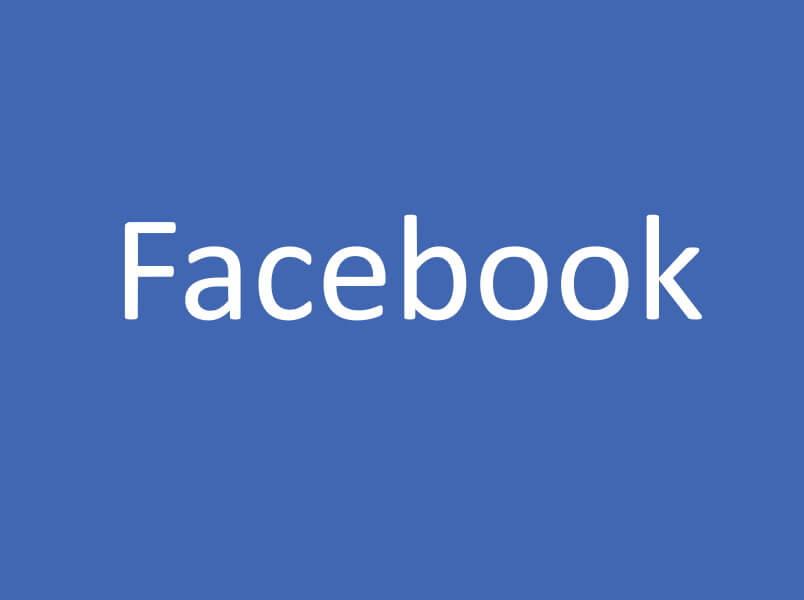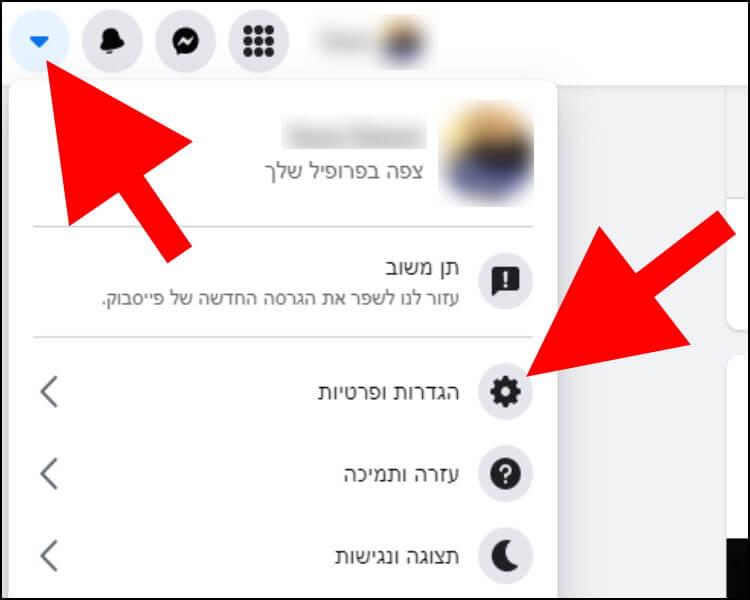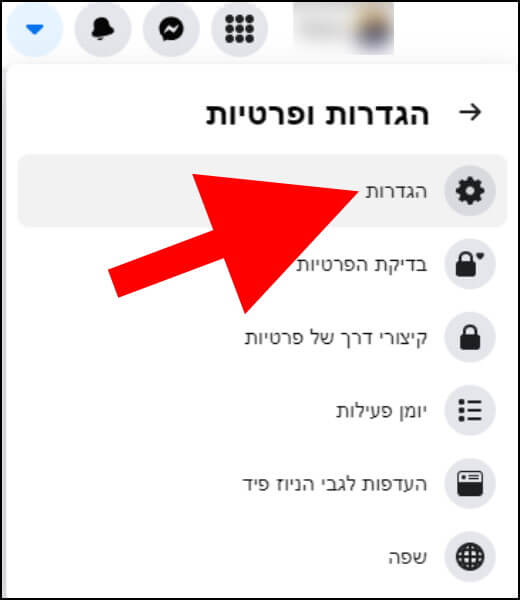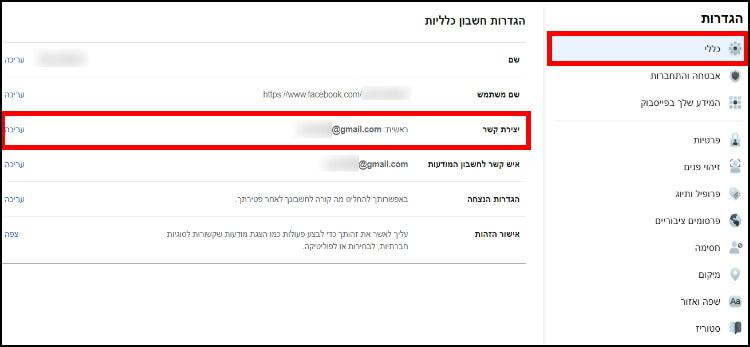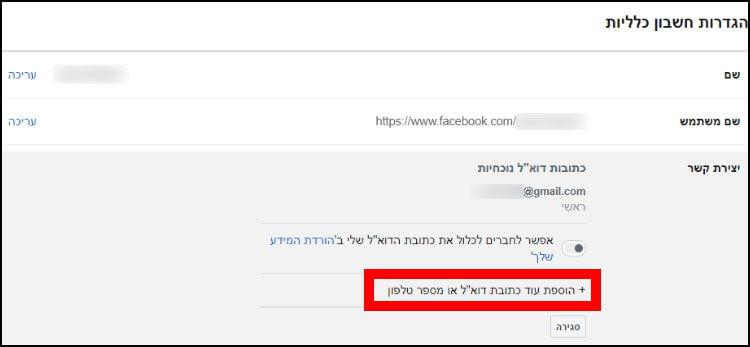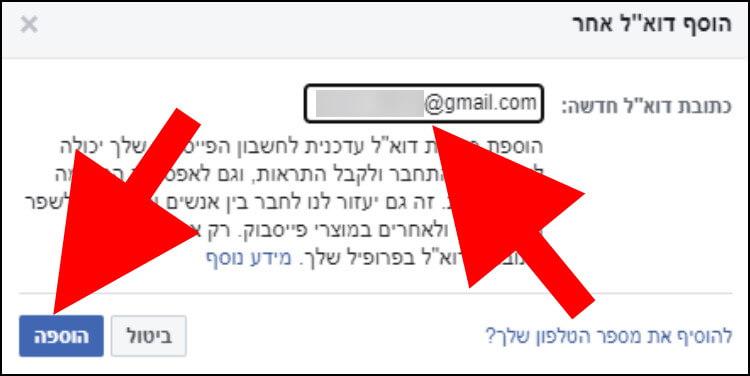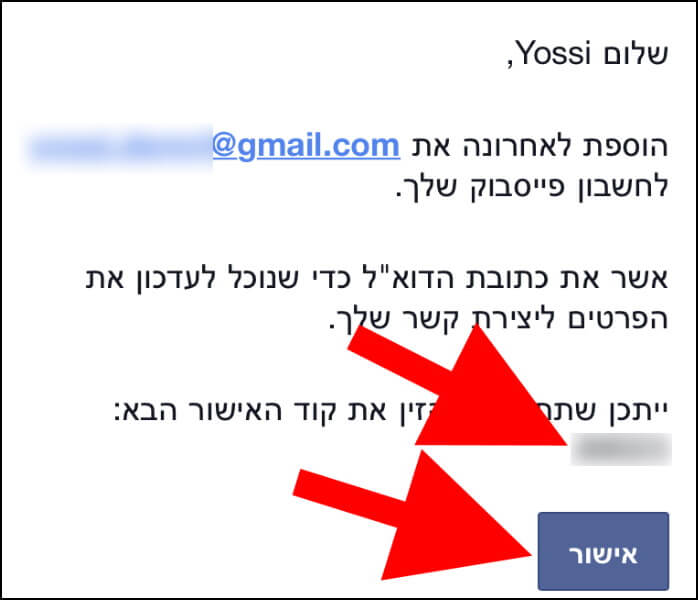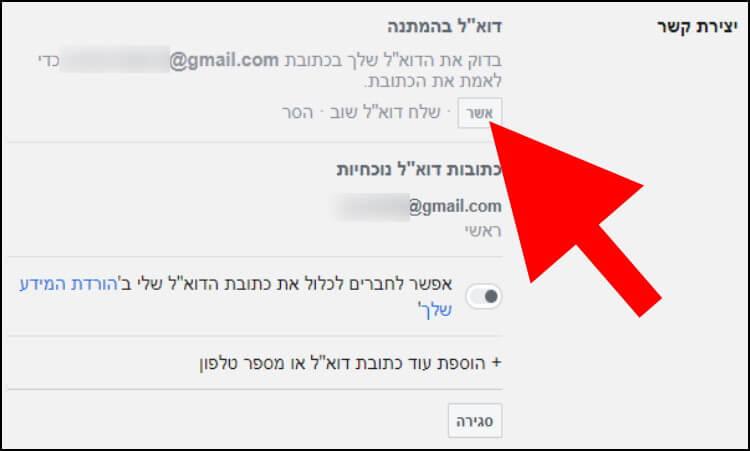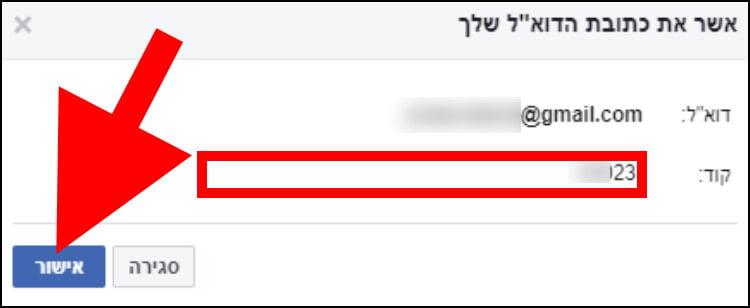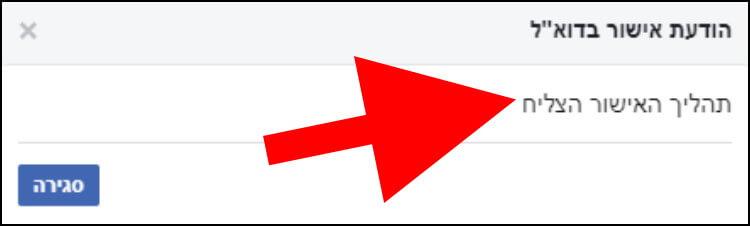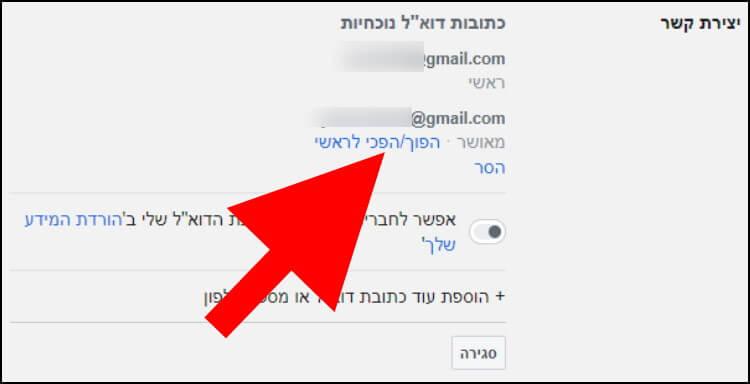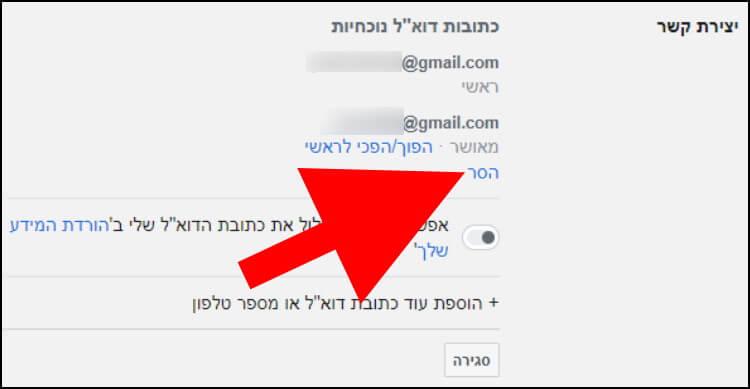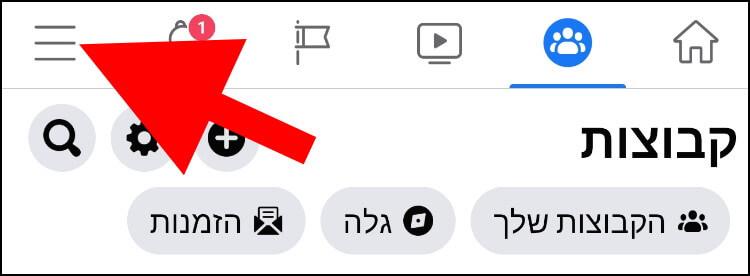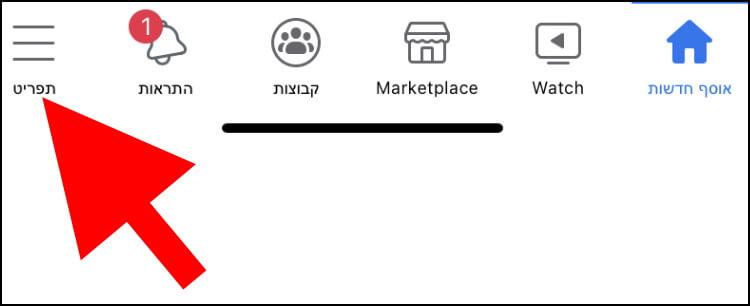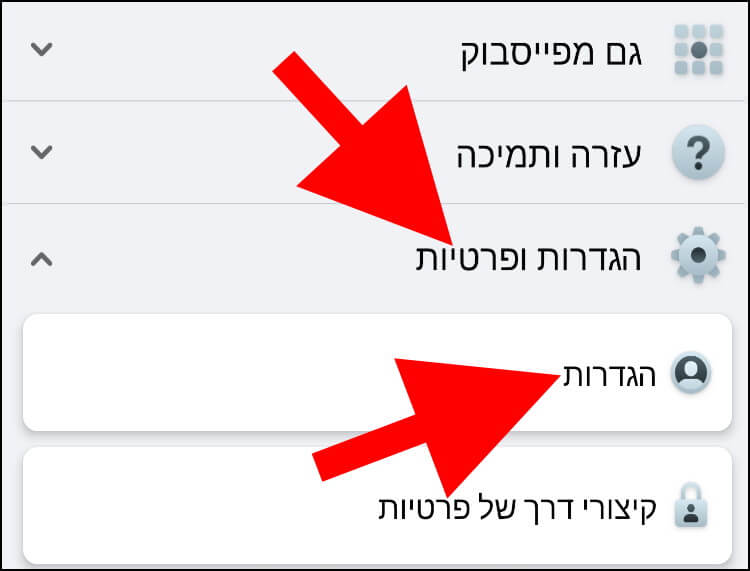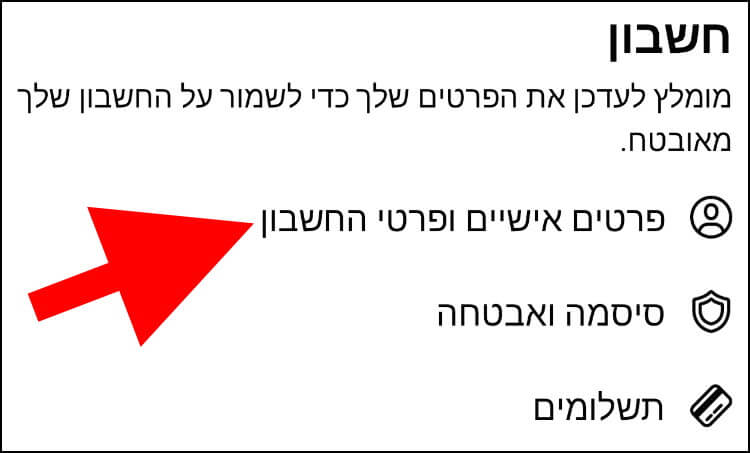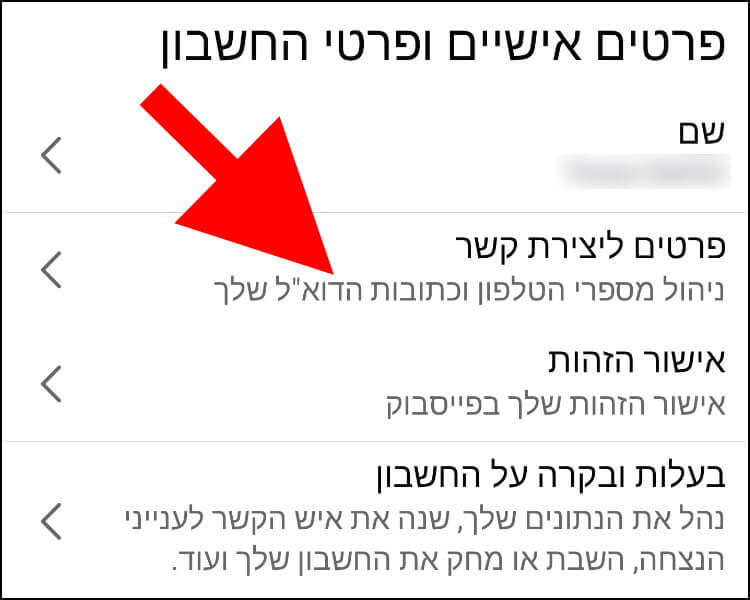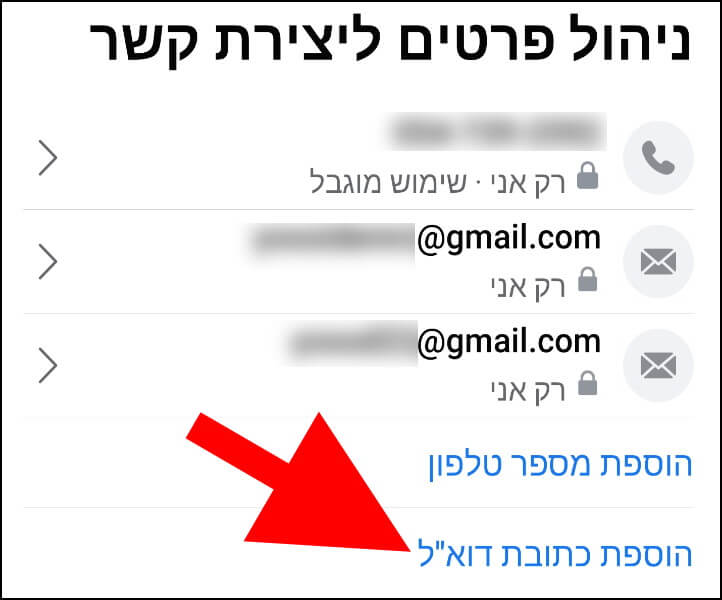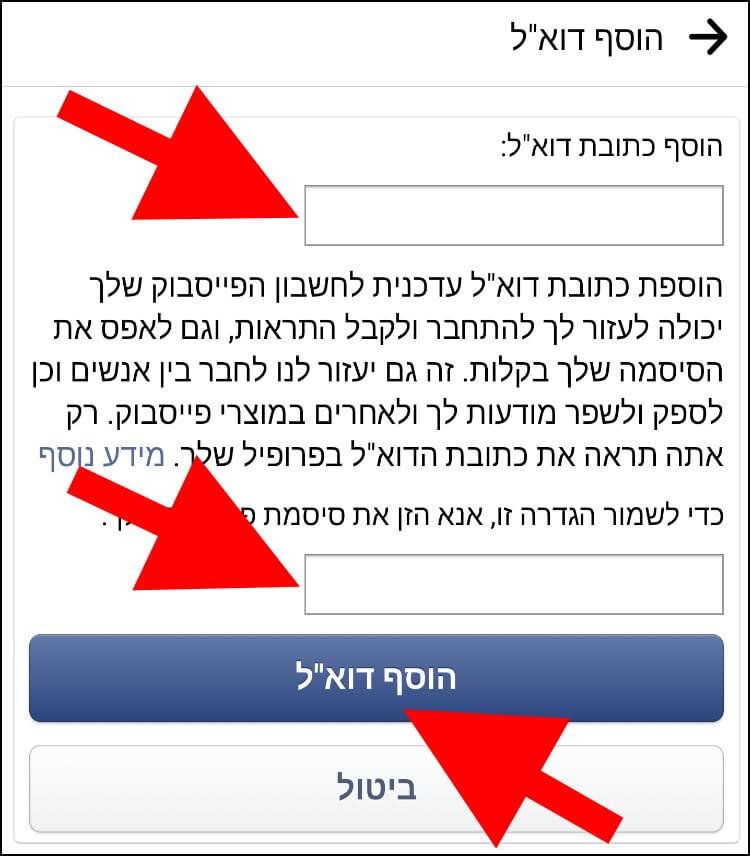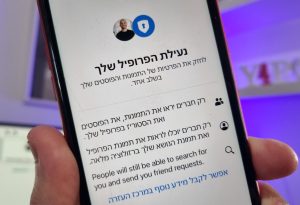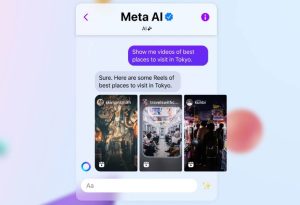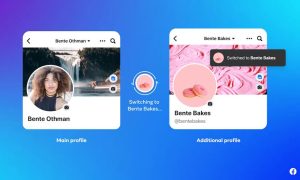יש סיבה נוספת שבגללה צריך לשנות את כתובת הדואר האלקטרוני בחשבון הפייסבוק והיא מעבר לתיבת דואר אלקטרוני חדשה. במדריך זה נסביר כיצד לשנות את כתובת הדואר האלקטרוני בפייסבוק דרך האתר הרשמי של פייסבוק וגם דרך האפליקציה המותאמת למכשירי אנדרואיד ואייפון.
איך משנים את כתובת הדואר האלקטרוני דרך אתר פייסבוק
אם אתם משתמשים בפייסבוק באמצעות מחשב שמריץ את מערכות ההפעלה Windows, Linux, או אם יש ברשותכם מחשב מק או כרומבוק, עקבו אחר השלבים הבאים:
1. היכנסו לחשבון שלכם באתר פייסבוק דרך הדפדפן במחשב –> בחלון הראשי, לחצו על סמל החץ הפונה מטה שמופיע בצד שמאל (או ימין, תלוי בשפה שבה מוגדר החשבון שלכם) של החלון –> בתפריט שנפתח, בחרו ב- "הגדרות ופרטיות".
2. בתפריט הנוסף שנפתח בחרו ב- "הגדרות".
3. בחלון ההגדרות, בתפריט שמופיע בצד ימין של המסך, בחרו באפשרות "כללי" –> במרכז החלון, לחצו על האפשרות "עריכה" שנמצאת ליד "יצירת קשר".
4. באזור "יצירת קשר" תוכלו לראות את כתובת הדואר האלקטרוני שאיתה אתם מתחברים לחשבון הפייסבוק שלכם –> לחצו על האפשרות "הוספת עוד כתובת דוא"ל או מספר טלפון".
5. הקלידו את כתובת המייל החדשה שלכם בחלונית שנמצאת ליד "כתובת דוא"ל חדשה" ולאחר מכן לחצו על "הוספה".
6. כעת, פייסבוק תשלח לכתובת הדואר האלקטרוני שהזנתם מייל הכולל קוד אישור על מנת לוודא שהכתובת שהזנתם חוקית. תוכלו ללחוץ על כפתור האישור ולהזין את הקוד שקיבלתם בהודעה, או לחזור לחלון הגדרות חשבון כלליות שבאתר פייסבוק ולאשר משם את כתובת הדואר החדשה (מוסבר בסעיפים 7-9).
7. רעננו את חלון הגדרות חשבון כלליות –> לחצו על האפשרות "אשר" שמופיעה תחת "דוא"ל בהמתנה".
8. בחלונית שנפתחה, הזינו את הקוד שקיבלתם מפייסבוק במייל החדש –> לאחר מכן, לחצו על "אישור".
9. אם הזנתם את הקוד הנכון, פייסבוק תודיע לכם שתהליך האישור הסתיים בהצלחה.
כעת, כדי להפוך את כתובת הדואר האלקטרוני החדשה לכתובת הראשית, לחצו על האפשרות "הפוך/הפכי לראשי" שמופיעה מתחת לכתובת הדואר האלקטרוני החדשה שהוספתם. לאחר מכן, תצטרכו להזין את הסיסמה של חשבון הפייסבוק שלכם וללחוץ על "שלח".
לחצו על האפשרות "הסר" שמופיעה תחת כתובת הדואר האלקטרוני הישנה שאותה תרצו להסיר מהחשבון.
כעת, תוכלו להתחבר לחשבון הפייסבוק שלכם באמצעות כתובת הדואר האלקטרוני החדשה שהגדרתם. הסיסמה של החשבון שלכם לא תשתנה ותוכלו להתחבר עם אותה סיסמה אבל עם הכתובת החדשה.
איך משנים את כתובת הדואר האלקטרוני בפייסבוק במכשירי אנדרואיד ואייפון
אם יש ברשותכם מכשיר אנדרואיד או אייפון ואתם מעוניינים לשנות את כתובת הדואר האלקטרוני שבאמצעותה אתם מתחברים לחשבון הפייסבוק שלכם, עקבו אחר השלבים הבאים:
1. היכנסו לאפליקציית פייסבוק המותקנת בסמארטפון שלכם –> לחצו על שלושת הקווים המופיעים בחלק העליון של החלון אם אתם משתמשים באפליקציה באמצעות מכשיר אנדרואיד, או בחלק התחתון של החלון אם אתם משתמשים באפליקציה באמצעות מכשיר אייפון.
שלושת הקווים באפליקציית פייסבוק המותאמת למכשירי אנדרואיד
שלושת הקווים באפליקציית פייסבוק המותאמת למכשירי אייפון
2. בתפריט שנפתח, בחרו באפשרות "הגדרות ופרטיות" –> לאחר מכן, בחרו באפשרות "הגדרות".
3. בחלון "הגדרות ופרטיות", בחרו באפשרות "פרטים אישיים ופרטי החשבון".
4. כעת, בחרו באפשרות "פרטים ליצירת קשר".
5. בחלון "ניהול פרטים ליצירת קשר" בחרו באפשרות "הוספת כתובת דוא"ל".
6. בשדה "הוסף כתובת דוא"ל" הקלידו את כתובת הדואר החדשה שתחליף את הכתובת הנוכחית –> לאחר מכן, הזינו את הסיסמה של חשבון הפייסבוק שלכם בשדה המתאים ולחצו על "הוסף דוא"ל".
ייתכן שתצטרכו שוב להקליד את הסיסמה של חשבון הפייסבוק שלכם מטעמי אבטחה. לאחר מכן, בחלון "ניהול פרטים ליצירת קשר" אשרו את כתובת הדואר האלקטרוני החדשה שהוספתם –> הזינו את הקוד שקיבלתם מפייסבוק בכתובת המייל החדשה שלכם –> בחלון "ניהול פרטים ליצירת קשר" הפכו את כתובת המייל החדשה לכתובת הראשית ולאחר מכן הסירו את הכתובת הישנה (מוסבר בסעיף 9 הקודם).